دليل VLC IPTV: كيفية بث تلفزيون IPTV على مشغل الوسائط VLC
مشغل الوسائط VLC Media Player هو أحد أشهر مشغلات الوسائط المتاحة، مع قدرته على دعم صيغ الفيديو والصوت المختلفة. كما أنه يدعم بث IPTV، مما يعني أنه يمكنك بسهولة مشاهدة البث التلفزيوني المباشر من جميع أنحاء العالم على حاسوبك. سيوضح لك هذا الدليل كيفية إعداد وبث قنوات IPTV باستخدام VLC.
ما هو IPTV؟
يتيح لك IPTV (تلفزيون بروتوكول الإنترنت) مشاهدة البرامج التلفزيونية المباشرة عبر الإنترنت. على عكس الإشارات التلفزيونية التقليدية، يرسل IPTV المحتوى من خلال اتصال عريض النطاق. وهذا يجعل IPTV خيارًا شائعًا للمستخدمين الذين يرغبون في الوصول إلى مجموعة متنوعة من القنوات التلفزيونية، بما في ذلك القنوات الدولية والرياضة والأخبار وغيرها. لمزيد من المعلومات عن IPTV، راجع مقالة IPTV في ويكيبيديا.
المتطلبات الأساسية
قبل استخدام VLC لبث قنوات IPTV، ستحتاج إلى
-
اتصال مستقر بالإنترنت.
-
قائمة بقنوات IPTV (إما من مزود خدمة أو ملف قائمة تشغيل IPTV).
-
VLC Media Player مثبتًا على جهاز الكمبيوتر الخاص بك (يمكن تنزيله من الموقع الرسمي لـ VLC).
دليل خطوة بخطوة: كيفية مشاهدة IPTV على VLC
1. احصل على قائمة تشغيل IPTV
الخطوة الأولى هي الحصول على قائمة تشغيل IPTV. يمكن أن يكون هذا إما
-
A عنوان URL ل M3U (مقدمة من مزود خدمة IPTV الخاص بك)، أو
-
A ملف M3U المحلي (ملف قائمة تشغيل غير متصل بالإنترنت يحتوي على قنوات IPTV).
2. افتح مشغل وسائط VLC Media Player
قم بتشغيل VLC Media Player على جهاز الكمبيوتر الخاص بك. إذا لم يكن مثبتًا لديك، يمكنك تحميله من الموقع الرسمي موقع VLC الإلكتروني.
3. فتح دفق الشبكة
-
في VLC، انقر على وسائل الإعلام القائمة في أعلى اليسار.
-
اختر دفق الشبكة المفتوحة (أو استخدم الاختصار
Ctrl + N).
لمعرفة المزيد عن خاصية البث الشبكي في VLC، اطلع على وثائق VLC الرسمية.
4. أدخل عنوان URL لقائمة تشغيل IPTV
-
في مربع الحوار الذي يفتح، سترى حقل إدخال لعنوان URL للشبكة.
-
الصق عنوان URL الخاص ب M3U (إذا تلقيت عنواناً من مزود خدمة IPTV) في المربع. إذا كان لديك ملف M3U محفوظ على جهاز الكمبيوتر الخاص بك، انقر على تصفح لتحديد موقعه.
5. ابدأ البث
انقر على اللعبوسيبدأ VLC في بث قنوات IPTV الخاصة بك.
6. اختر قناة
إذا كنت تستخدم عنوان URL M3U، سيبدأ VLC تلقائيًا بعرض القناة الأولى في قائمة التشغيل. إذا كانت قائمة التشغيل كبيرة، يمكنك التنقل بين القنوات باستخدام خيار قائمة التشغيل في واجهة VLC.
نصائح لمشاهدة IPTV على VLC
-
التخزين المؤقت: إذا واجهت تخزينًا مؤقتًا أو جودة بث رديئة، تأكد من أن اتصالك بالإنترنت مستقر وسريع بما يكفي للتعامل مع البث عالي الجودة. تعرف على المزيد حول تقليل التخزين المؤقت في VLC هنا.
-
التخصيص: يتيح لك VLC تخصيص تجربة المشاهدة. يمكنك ضبط الترجمة، أو تغيير إعدادات الفيديو/الصوت، أو حتى تسجيل البث. لمعرفة المزيد عن خيارات التخصيص في VLC، تفضل بزيارة هذا الدليل.
-
إدارة ملفات قائمة التشغيل: إذا كان لديك الكثير من قنوات IPTV في قائمة تشغيل M3U، فقد ترغب في تنظيمها في مجلدات أو فئات مختلفة لتسهيل التنقل. للمساعدة في
المشاكل والحلول الشائعة لتلفزيون IPTV
-
لا يوجد فيديو أو صوت: تأكد من أن لديك عنوان URL الصحيح لبث IPTV أو ملف M3U. تحقق أيضًا من سرعة اتصالك بالإنترنت وتأكد من تحديث VLC. إذا كنت لا تزال تواجه مشاكل، فقد تجد نصائح مفيدة لاستكشاف الأخطاء وإصلاحها على صفحة استكشاف الأخطاء وإصلاحها في VLC.
-
التخزين المؤقت أو التأخر: قد يتسبب الاتصال البطيء بالإنترنت أو خادم IPTV محمّل فوق طاقته في انقطاع البث. حاول تقليل جودة الفيديو أو استخدم شبكة افتراضية خاصة افتراضية (VPN) لتحقيق استقرار أفضل إذا لزم الأمر. تعرف على المزيد حول استخدام VPN للبث على هذا الدليل.
-
تعطل VLC: إذا كان برنامج VLC يتعطل أثناء بث البث التلفزيوني عبر الإنترنت (IPTV)، ففكر في التحديث إلى أحدث إصدار من VLC أو إعادة تثبيت البرنامج لإصلاح أي مشاكل. للمساعدة في استكشاف الأعطال وإصلاحها، تحقق من منتدى VLC الرسمي.
الخاتمة
VLC Media Player هو أداة قوية لبث قنوات IPTV. فهو مجاني وسهل الاستخدام ويدعم مجموعة كبيرة من الصيغ، بما في ذلك بث IPTV M3U. باتباعك لهذا الدليل، ستتمكن من الاستمتاع ببرامجك التلفزيونية المباشرة والرياضية والأفلام المفضلة لديك مباشرةً على حاسوبك.
مواضيع أخرى ذات صلة بهذه المقالة:
الأفضل IPTV قوائم التشغيل لـ VLC
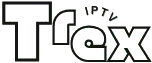

اترك تعليقاً